Яндекс Браузер является одним из самых популярных браузеров для устройств на базе операционной системы Android. Благодаря своему удобству и функционалу, он стал незаменимым инструментом для многих пользователей. Однако, постоянные уведомления от браузера могут иногда быть раздражающими, особенно в тех случаях, когда вы находитесь важной встрече или отдыхаете.
Если вы хотите отключить уведомления Яндекс Браузера на своем андроидном устройстве, есть несколько способов сделать это. В данной статье мы рассмотрим наиболее эффективные методы, которые помогут вам избавиться от назойливых уведомлений и наслаждаться спокойствием во время использования вашего смартфона или планшета.
Первый способ, который мы рассмотрим, - это отключение уведомлений Яндекс Браузера через настройки операционной системы Android. Для этого вам потребуется открыть "Настройки" на вашем устройстве, затем выбрать "Приложения" или "Уведомления". Открыв соответствующий раздел, найдите приложение Яндекс Браузер в списке, нажмите на него и выключите опцию "Уведомления". Теперь ваш Android-устройство больше не будет показывать уведомления от Яндекс Браузера.
Как отключить уведомления Яндекс Браузера на Андроид
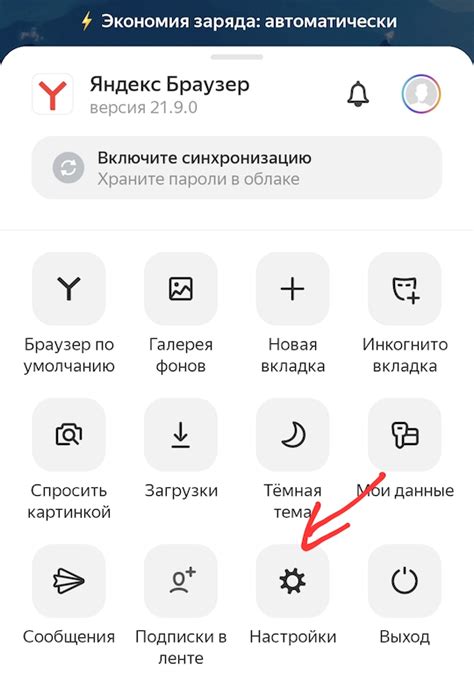
Шаг 1: Откройте Яндекс Браузер на своем устройстве Android.
Шаг 2: Нажмите на значок "три точки" в верхнем правом углу экрана, чтобы открыть меню.
Шаг 3: В меню выберите "Настройки".
Шаг 4: Прокрутите вниз и найдите раздел "Уведомления".
Шаг 5: Нажмите на "Уведомления", чтобы открыть его.
Шаг 6: В этом разделе вы увидите список уведомлений, которые можно отключить.
Шаг 7: Найдите "Яндекс Браузер" в списке и переключите ползунок рядом с ним в положение "отключено".
Шаг 8: После этого уведомления Яндекс Браузера на вашем Android устройстве будут отключены.
Важно: отключение уведомлений Яндекс Браузера может привести к тому, что вы не будете получать информацию о новых сообщениях, обновлениях и других событиях, связанных с браузером. Поэтому перед отключением уведомлений внимательно подумайте, нужно ли вам это.
Почему нужно отключить уведомления
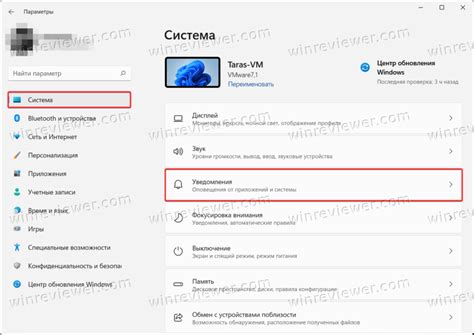
Уведомления в Яндекс Браузере могут быть полезными, но иногда они становятся причиной ненужных прерываний и отвлечений. Ваше внимание может быть разбито при работе, чтении или просмотре контента на устройстве. Кроме того, уведомления могут быть интенсивными и засорять экран, что может вызывать раздражение и уменьшать удовольствие от использования браузера.
Отключение уведомлений в Яндекс Браузере позволит вам наслаждаться более погруженным и спокойным опытом использования браузера на вашем устройстве. Вы сможете сфокусироваться на своих задачах, не отвлекаясь на лишние уведомления, и более эффективно использовать свое время.
Примеры ситуаций, когда отключение уведомлений может быть полезным:
- Когда вы занимаетесь важным делом или работаете, и хотите минимизировать отвлекающие факторы;
- Когда вы просматриваете контент на экране и не хотите, чтобы уведомления прерывали вашу концентрацию;
- Когда вы просматриваете важные документы или информацию, и не хотите случайно нажимать на уведомления;
- Когда вы хотите сохранить телефонный заряд и увеличить продолжительность работы устройства, отключив уведомления, которые потребляют энергию.
Как отключить уведомления на Андроид
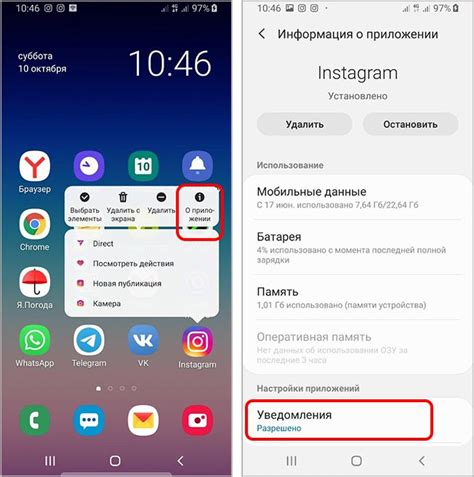
Уведомления на Андроид могут быть полезными, однако иногда они могут стать раздражающими. Если вы хотите отключить уведомления на своем устройстве, вот несколько простых шагов, которые помогут вам справиться с этой задачей.
| Шаг | Инструкция |
|---|---|
| 1 | Откройте настройки устройства. |
| 2 | Прокрутите вниз и выберите пункт "Приложения" или "Приложения и уведомления". |
| 3 | Найдите приложение, уведомления которого вы хотите отключить, и нажмите на него. |
| 4 | Выберите пункт "Уведомления". |
| 5 | Отключите переключатель "Разрешить уведомления" или выберите нужные настройки уведомлений. |
После выполнения этих шагов уведомления от выбранного приложения будут отключены на вашем устройстве Андроид.
Шаги по отключению уведомлений

Чтобы отключить уведомления Яндекс Браузера на устройствах с операционной системой Android, следуйте этим простым шагам:
Шаг 1:
Откройте Яндекс Браузер на вашем устройстве.
Шаг 2:
Нажмите на кнопку меню, обычно расположенную в правом верхнем углу экрана. Эта кнопка выглядит как три горизонтальные линии или точки.
Шаг 3:
В открывшемся меню выберите "Настройки".
Шаг 4:
Пролистайте вниз и найдите раздел "Уведомления".
Шаг 5:
В разделе "Уведомления" вы можете отключить уведомления полностью, переключив соответствующую настройку в выключенное положение.
Вы также можете выборочно отключить определенные типы уведомлений, щелкнув на них и выключив соответствующую настройку.
Шаг 6:
После внесения изменений в настройки уведомлений, закройте настройки и продолжайте пользоваться Яндекс Браузером без постоянных уведомлений.
Примечание: Конкретный вид и расположение настроек может незначительно отличаться в зависимости от версии Яндекс Браузера и устройства.
Важные настройки в Яндекс Браузере
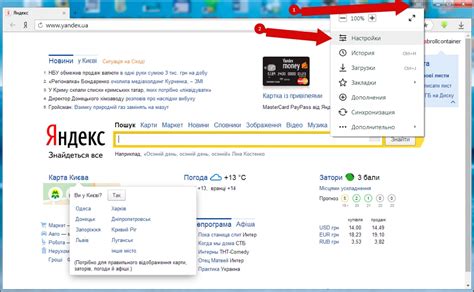
Яндекс Браузер предлагает пользователю множество настроек, с помощью которых можно улучшить опыт работы с браузером, защитить свою конфиденциальность и упростить использование. Разберем некоторые из них:
- Блокировка уведомлений: Если вам надоело получать уведомления от различных сайтов, можно легко отключить их в настройках браузера. Для этого зайдите в "Настройки" > "Сайты" > "Уведомления" и отключите их.
- Блокировка рекламы: Браузер имеет встроенный блокиратор рекламы, который позволяет избавиться от назойливых баннеров и всплывающих окон. Зайдите в "Настройки" > "Реклама" и активируйте блокировку.
- Защита от фишинга: Яндекс Браузер активно защищает пользователей от фишинговых сайтов, блокируя доступ к ним и предупреждая о возможных угрозах. Установите соответствующую настройку в "Настройки" > "Безопасность".
- Управление файлами и загрузками: Браузер имеет встроенный менеджер загрузок, который позволяет контролировать все загружаемые файлы и управлять ими. Вы можете изменить настройки загрузок в "Настройки" > "Загрузки".
Вышеупомянутые настройки только часть возможностей, предоставляемых Яндекс Браузером. Исследуйте остальные настройки, чтобы настроить браузер под свои нужды и предпочтения.
Необходимость удаления уведомлений
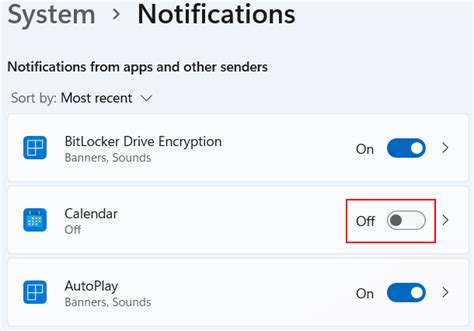
Уведомления в Яндекс Браузере на Андроид могут быть полезными, но иногда они могут стать раздражающими или отвлекающими. Если вы получаете слишком много уведомлений от Яндекс Браузера и хотите избавиться от них, есть несколько способов сделать это.
Во-первых, можно отключить уведомления для конкретного сайта. Чтобы это сделать, просто откройте сайт, для которого вы хотите отключить уведомления, нажмите на значок замка слева от адресной строки и выберите пункт "Настроить уведомления". Затем переключите переключатель рядом с пунктом "Разрешить уведомления" в позицию "Выключено". Теперь уведомления от этого сайта больше не будут отображаться в Яндекс Браузере на Андроид.
Если вы хотите отключить уведомления в Яндекс Браузере в целом, вам нужно открыть настройки браузера, прокрутить вниз до раздела "Приватность и безопасность" и найти пункт "Уведомления". Нажав на него, вы сможете увидеть список сайтов, для которых уведомления включены, и переключатель, который позволяет отключить уведомления для всех сайтов сразу.
Удаление уведомлений может помочь вам улучшить свой опыт использования Яндекс Браузера на Андроид, особенно если вы хотите избежать нежелательных отвлечений или спама. Не бойтесь экспериментировать с различными настройками и находить оптимальные параметры для себя.
Польза от отключения уведомлений
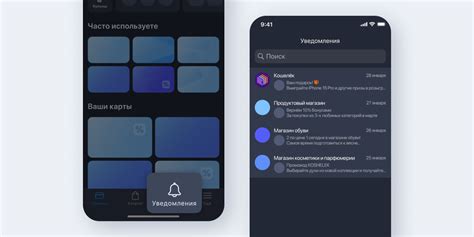
Отключение уведомлений в Яндекс Браузер на Андроид может принести ряд преимуществ и положительных изменений в повседневной жизни пользователей:
| 1. | Больше концентрации |
| 2. | Экономия времени |
| 3. | Улучшение производительности |
| 4. | Уменьшение стресса |
| 5. | Экономия заряда батареи |
Отключая уведомления, пользователи могут более эффективно выполнять задачи и работу, так как не будут отвлекаться на постоянные уведомления о сообщениях, поступающих в социальных сетях, почте или других приложениях. Это поможет повысить уровень концентрации и сосредоточиться на важных делах.
Кроме того, отключение уведомлений позволит сэкономить время, которое раньше уходило на просмотр, проверку и отвечение на уведомления. Это может быть особенно полезно для людей, которые часто получают множество уведомлений и информации, и которым необходимо максимально эффективно распоряжаться своим временем.
Повышение производительности - еще один важный аспект отключения уведомлений. Благодаря этому пользователи могут более эффективно работать, не отвлекаясь на постоянные уведомления, и тем самым выполнить больше задач за короткое время.
Отключение уведомлений также может помочь уменьшить стресс и напряжение, вызванные постоянной потоком информации и уведомлений. Пользователи смогут отдохнуть от постоянного "шума" уведомлений и насладиться более спокойным и расслабленным состоянием.
Наконец, отключение уведомлений может также помочь экономить заряд батареи. Постоянно активные уведомления потребляют энергию и могут снизить время автономной работы устройства. Отключив уведомления, пользователи смогут сэкономить заряд и продлить время использования устройства.
В целом, отключение уведомлений в Яндекс Браузер на Андроид может принести множество практических и позитивных преимуществ, улучшить качество работы и повседневной жизни пользователей.
Другие способы управления уведомлениями
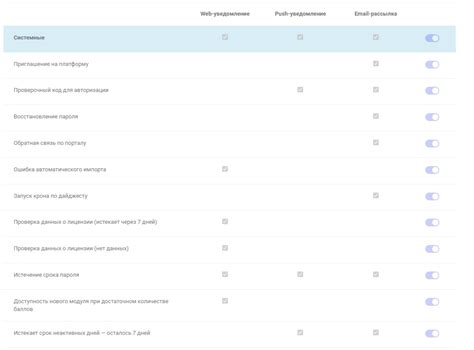
Кроме вышеперечисленного способа, есть и другие варианты управления уведомлениями в Яндекс Браузере на Андроиде:
- Настройки уведомлений. В самом браузере можно отключить или включить все уведомления, а также настроить, какие уведомления будут показываться.
- Уведомления от конкретных сайтов. Если вы хотите отключить уведомления от определенного сайта, можно зайти на этот сайт, открыть меню браузера и найти настройки уведомлений.
- Управление уведомлениями в системных настройках. В настройках вашего Android-устройства можно управлять уведомлениями Яндекс Браузера, отключая их совсем или настраивая их поведение.
Выберите любой из этих способов в зависимости от ваших предпочтений и потребностей.